win10设备管理器在哪 win10设备管理器打不开怎么办
在使用Windows 10操作系统时,设备管理器是一个非常重要的工具,它帮助我们管理和控制计算机上的硬件设备,有时我们可能会遇到设备管理器无法打开的情况,这可能会给我们的计算机使用带来一些困扰。当我们遇到无法打开设备管理器的问题时,应该如何解决呢?本文将为大家介绍一些解决方法,帮助大家轻松应对设备管理器无法打开的情况。
解决方法:
方法一:
1、在Windows10桌面,右键点击“此电脑”图标,在弹出菜单中选择“属性”菜单项。
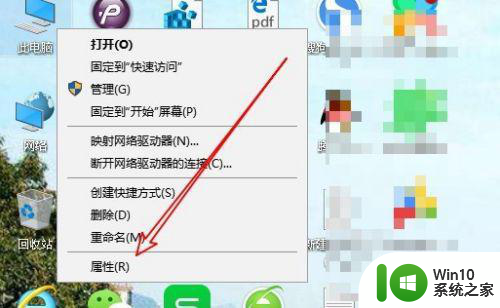
2、接着在打开的系统属性窗口中,点击“设备管理器”菜单项。

3、这时就可以打开Windows10的设备管理器窗口了。
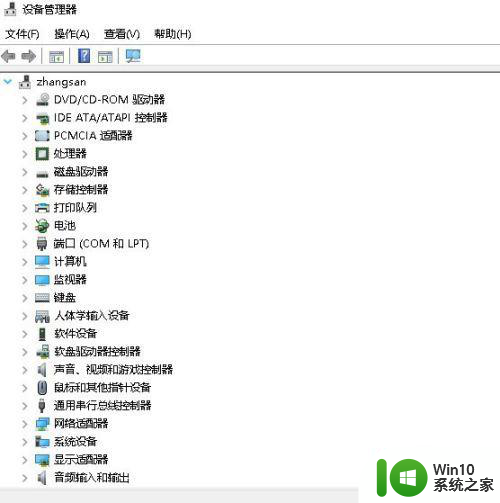
方法二:
1、我们也可以在Windows10桌面依次点击“开始/Windows系统/控制面板”菜单项。
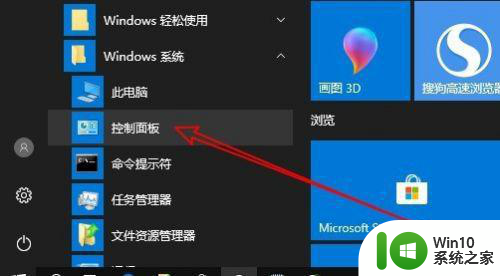
2、这时就会打开Windows10的控制面板窗口,在窗口中点击“硬件和声音”图标。

3、在打开的设备和打印机窗口中,可以找到“设备管理器”快捷链接,点击后同样可以打开设备管理器窗口。
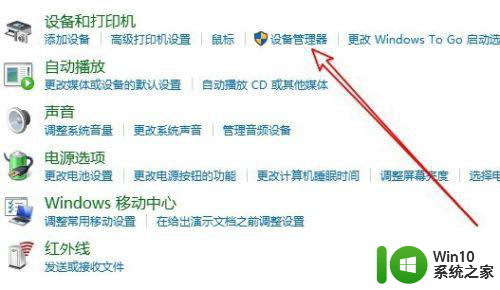
方法三:
1、我们也可以右键点击桌面上左下角的开始按钮,在弹出的菜单中点击“运行”菜单项。
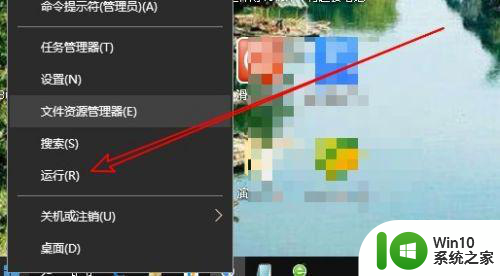
2、接着在打开的运行窗口中,输入命令devmgmt.msc,然后点击确定按钮,同样可以打开设备管理器。
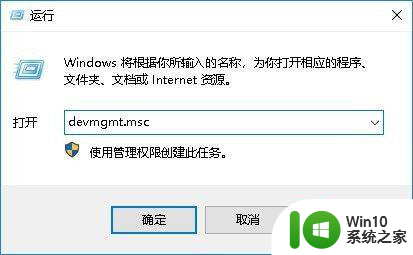
以上就是win10设备管理器在哪的全部内容,如果你也遇到了同样的情况,可以参照我的方法来解决,希望对大家有所帮助。
win10设备管理器在哪 win10设备管理器打不开怎么办相关教程
- win10如何打开设备管理器 win10打开设备管理器的方法
- 联想拯救者也7000 win10设备管理器在哪里 联想拯救者也7000 win10设备管理器打不开怎么办
- win10打开设备管理器出现F5521gw未知设备的处理方法 win10设备管理器F5521gw未知设备驱动下载
- win10系统打开设备管理器的步骤 win10的设备管理器在哪里打开
- win10笔记本设备管理器 win10笔记本电脑怎么查看设备管理器
- win10电脑打开设备管理器后显示空白的解决步骤 win10设备管理器空白怎么办
- 新装win10电脑设备管理器以太网适配器异常怎么办 win10电脑设备管理器以太网适配器出现异常怎么解决
- 笔记本win10设备管理器找不到蓝牙如何处理 笔记本电脑win10蓝牙设备管理器丢失怎么办
- windows10设备管理器没有图像设备选项怎么恢复 Windows10设备管理器找不到图像设备选项怎么解决
- win10音频管理器打不开解决方法 win10无法打开音频设备管理器怎么办
- win10找不到设备管理器的解决方法 Win10设备管理器找不到怎么办
- win10设备管理器找不到声卡怎么解决 win10设备管理器找不到声卡解决方法
- 蜘蛛侠:暗影之网win10无法运行解决方法 蜘蛛侠暗影之网win10闪退解决方法
- win10玩只狼:影逝二度游戏卡顿什么原因 win10玩只狼:影逝二度游戏卡顿的处理方法 win10只狼影逝二度游戏卡顿解决方法
- 《极品飞车13:变速》win10无法启动解决方法 极品飞车13变速win10闪退解决方法
- win10桌面图标设置没有权限访问如何处理 Win10桌面图标权限访问被拒绝怎么办
win10系统教程推荐
- 1 蜘蛛侠:暗影之网win10无法运行解决方法 蜘蛛侠暗影之网win10闪退解决方法
- 2 win10桌面图标设置没有权限访问如何处理 Win10桌面图标权限访问被拒绝怎么办
- 3 win10关闭个人信息收集的最佳方法 如何在win10中关闭个人信息收集
- 4 英雄联盟win10无法初始化图像设备怎么办 英雄联盟win10启动黑屏怎么解决
- 5 win10需要来自system权限才能删除解决方法 Win10删除文件需要管理员权限解决方法
- 6 win10电脑查看激活密码的快捷方法 win10电脑激活密码查看方法
- 7 win10平板模式怎么切换电脑模式快捷键 win10平板模式如何切换至电脑模式
- 8 win10 usb无法识别鼠标无法操作如何修复 Win10 USB接口无法识别鼠标怎么办
- 9 笔记本电脑win10更新后开机黑屏很久才有画面如何修复 win10更新后笔记本电脑开机黑屏怎么办
- 10 电脑w10设备管理器里没有蓝牙怎么办 电脑w10蓝牙设备管理器找不到
win10系统推荐
- 1 萝卜家园ghost win10 32位安装稳定版下载v2023.12
- 2 电脑公司ghost win10 64位专业免激活版v2023.12
- 3 番茄家园ghost win10 32位旗舰破解版v2023.12
- 4 索尼笔记本ghost win10 64位原版正式版v2023.12
- 5 系统之家ghost win10 64位u盘家庭版v2023.12
- 6 电脑公司ghost win10 64位官方破解版v2023.12
- 7 系统之家windows10 64位原版安装版v2023.12
- 8 深度技术ghost win10 64位极速稳定版v2023.12
- 9 雨林木风ghost win10 64位专业旗舰版v2023.12
- 10 电脑公司ghost win10 32位正式装机版v2023.12